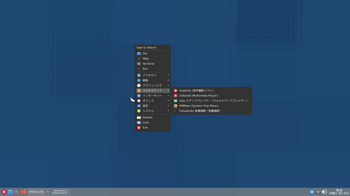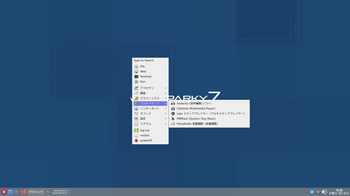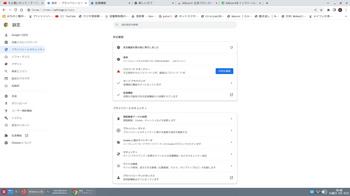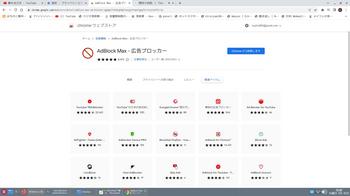SparkyLinux 7.0 [ubuntu,debian系]
SparkyLinux 7.0
お仕事の方はご苦労さまです。
あいもかわらずlinuxであそんでいます。
今回の私のパソコン環境は、 os SparkyLinux 7.0 openboxウインドーマネージャー
CPU: AMD Ryzen 7 5700G with Radeon Graphics (16) @ 3.800GHz
GPU: AMD ATI Radeon Vega Series / Radeon Vega Mobile Series
SparkyLinux 7.0インストールは、 gnome-disksにてusbメモリーに書き込み。起動させてssdにインストールした。
SparkyLinux 7.0は、gpt(efi)環境でおこなった。
gpt(efi)環境では、インストールする / パーティションのほかに、起動するときに使う/boot/efiパーティションを指定する必要があります。
sparkylinuxは、debian 12 系、ポーランド製。
sparkylinux-minimalguiは、openboxウインドーマネージャーだけです。
私の今のマイブームが、openbox + jgmenu なのでsparkylinux-minimalguiは、ドハマリでしょう。
sparkylinux-minimalguiはかんたんに日本語化ができてすばらしいでしょう。
sudo apt update
sudo apt upgrade
sudo apt install fcitx5-mozc fonts-noto-cjk gimp audacity mpv celluloid
sudo apt install ~/ダウンロード/google-chrome-stable_current_amd64.deb ~/ダウンロード/onlyoffice-desktopeditors_amd64.deb
im-config -n fcitx5
フォルダ作成
xdg-user-dirs-update
fcitx5の設定
fcitx5-configtool
壁紙の設定
nitrogen
tint2アイコンの大きさなどをかえる。
~/.config/tint2/tint2rcを開こうとするとパネルマネージャーを呼び出せる。
printキーの設定 xfce4-screenshooter
~/.config/openbox/rc.xml
ーーーーーーーー342行
scrot '%Y-%m-%d-%T_$wx$h_scrot.jpg' -e 'mv $f ~/画像'
openbox --reconfigure
以上設定終了。
sparkylinux-minimalguiは、私にとっては使いやすい osでしょう。
以下参考画像
openbox
openbox メニュー
neofetch
google-chrome youtube tver 広告でまくりなんですが・・・。
google-chrome 設定 プライバシーとセキュリティ 安全確認 セーフプラウジング 保護強化機能オン
拡張機能 AdBlock Max
以上でどうかな。
Tverは、 firefox google-chrome linuxで見れないでしょう。
User-Agent Switcherをつかってwindows google-chrome に偽装して初めて見られるでしょう。
linux tver chrome User-Agent Switcher and Manager
linux tver firefox User-Agent Switcher
User-Agent Switcherをつかってwindows google-chrome に偽装して初めて見られるでしょう。
linux tver chrome User-Agent Switcher and Manager
linux tver firefox User-Agent Switcher
プライバシーとセキュリティ 安全確認
拡張機能 AdBlock Max
firefox-esr